
ووکامرس یکی از افزونههای وردپرس است که از آن به عنوان برترین افزونه فروشگاه ساز در وردپرس نام میبرند؛ به این شکل که میتواند سایت وردپرسی شما را تبدیل به یک فروشگاه حرفهای و قدرتمند کند.
در این قسمت از سری آموزش وردپرس ، قصد داریم تا افزونه ووکامرس را بر روی سایت وردپرسی خودمان نصب کنیم.
مراحل نصب افزونه ووکامرس
برای نصب افزونه ووکامرس، ابتدا باید وارد پنل پیشخوان سایت وردپرسی خودتان شوید و مسیر افزونهها>افزودن را طی کنید تا وارد مخزن وردپرس شوید.
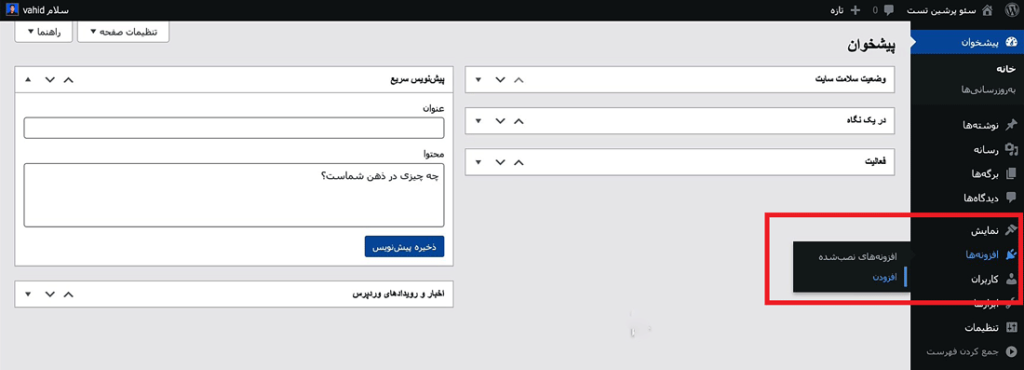
سپس در سرچ باکسی که در قسمت بالا قرار دارد، عبارت “ووکامرس” یا “Woocommerce” را سرچ کرده و آن را نصب کنید؛ پس از نصب افزونه، بر روی دکمه “فعال نمایید” کلیک کنید.
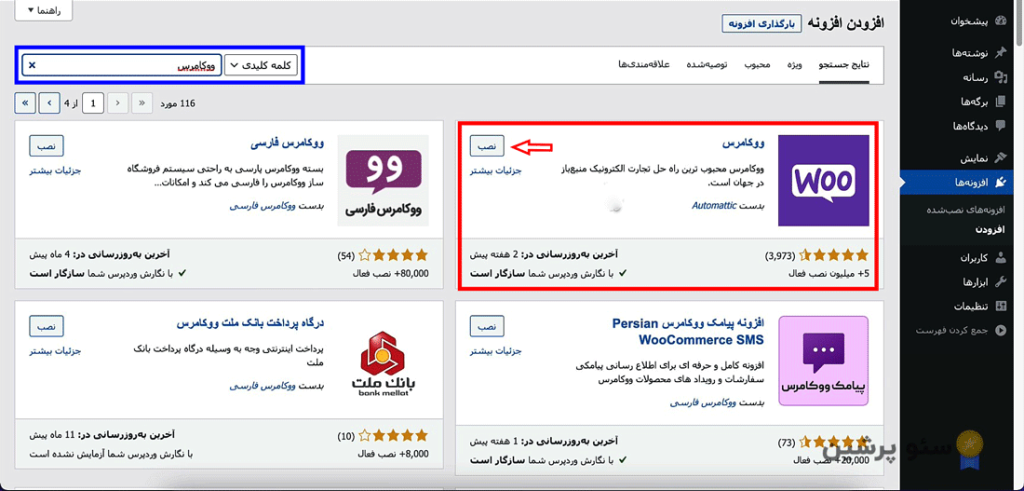
اگر ووکامرس را برای اولین بار در سایت خودتان نصب کرده باشید، با صفحهای به مانند تصویر زیر مواجه میشوید که باید یکسری اطلاعات پایهای مربوط به کسب و کار خودتان را، در اختیار ووکامرس قرار دهید. در این فرم شما باید کشور، آدرس، کد پستی، شهر و ایمیل خودتان را وارد کنید.
البته در بین فیلدهای این صفحه، فقط فیلد کشور الزامی است؛ همچنین اگر تیک پایین این فرم را بزنید، ووکامرس یکسری ایمیلهایی مربوط به اخبار جدید یا بروزسانیها را برای شما، ایمیل میکند.
در نهایت بر روی دکمه “ادامه” کلیک کنید.
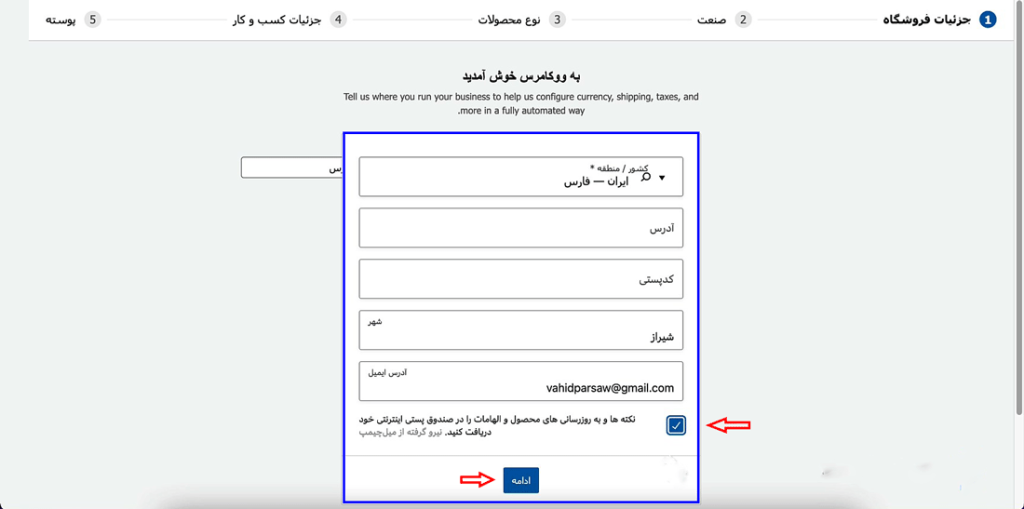
وقتی که بر روی دکمه “ادامه” کلیک کنید ووکامرس از شما امکان دسترسی به یکسری اطلاعات را میخواهد تا بتواند در آینده، سرویسهای بهتری را به کاربران خودش ارائه دهید. در این قسمت، بهتر است که بر روی گزینه “خیر سپاسگزارم” کلیک کنید.
در مرحله بعدی شما باید صنعت کسب و کار خودتان را در بین یکی از موارد معرفی شده، انتخاب کنید و در نهایت بر روی دکمه “ادامه” کلیک کنید.
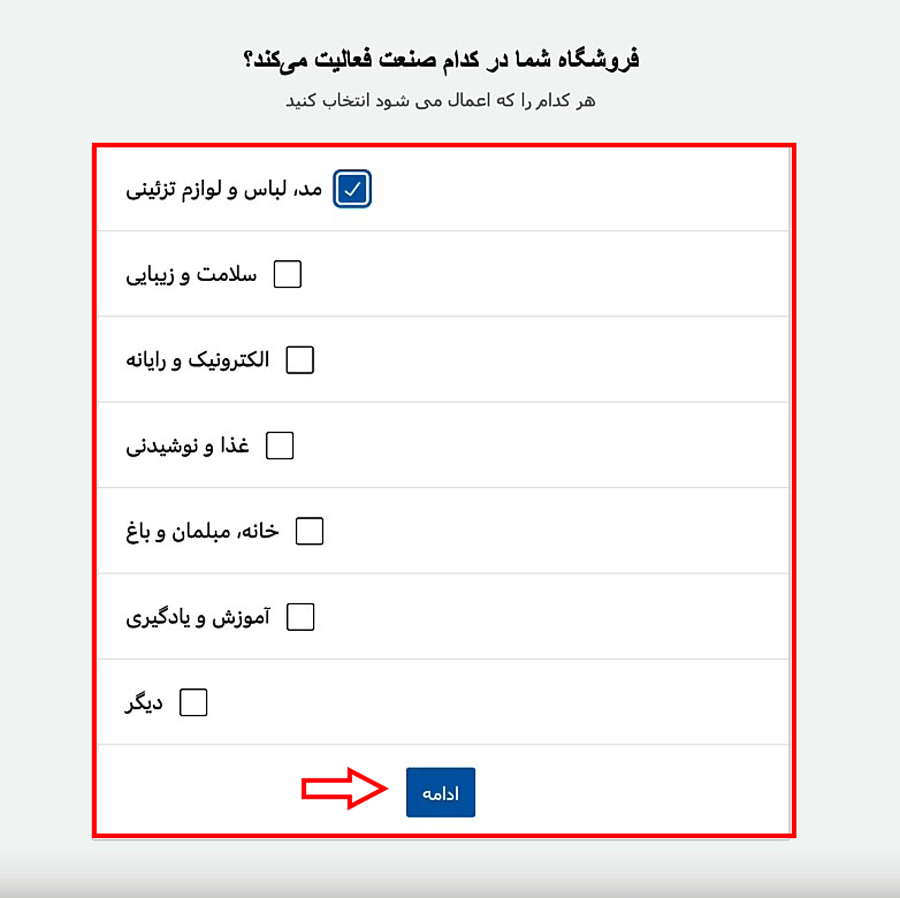
در صفحه بعدی، شما باید مشخص کنید که قصد فروش چه نوع محصولاتی را دارید. البته در بین گزینههایی که در این بخش وجود دارد، فقط دو مورد اول (محصولات فیزیکی و دانلودها) رایگان هستند و بقیه موارد به مانند اشتراکها، اعضا، رزرو، بسته و محصولات قابل سفارشی سازی پولی هستند که برای استفاده از آنها، باید نسخه پرو افزونه ووکامرس را خریداری کنید.
البته افزونههای دیگری هستند امکانات پولی این بخش ووکامرس را به صورت رایگان ارائه میدهند.
پس از انتخاب نوع محصول، بر روی دکمه “ادامه” کلیک کنید.
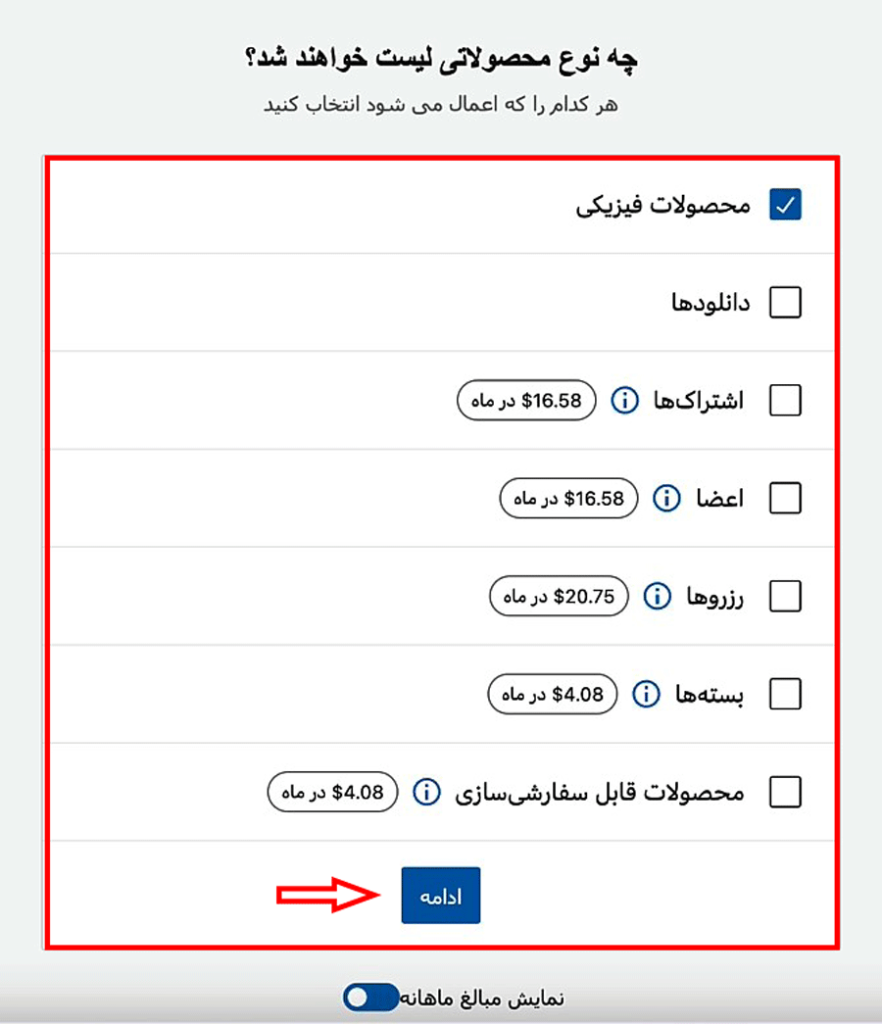
در مرحله بعدی، ووکامرس یکسری سوالات از شما میپرسد؛ البته این را هم که جوابهایی که در این بخش انتخاب میکنید، هیچ تاثیری بر روی کسب و کار شما ندارد؛ پس اهمیتی هم ندارد که کدام مورد را به عنوان جواب، انتخاب میکنید.
در نهایت بر روی دکمه “ادامه” کلیک کنید.
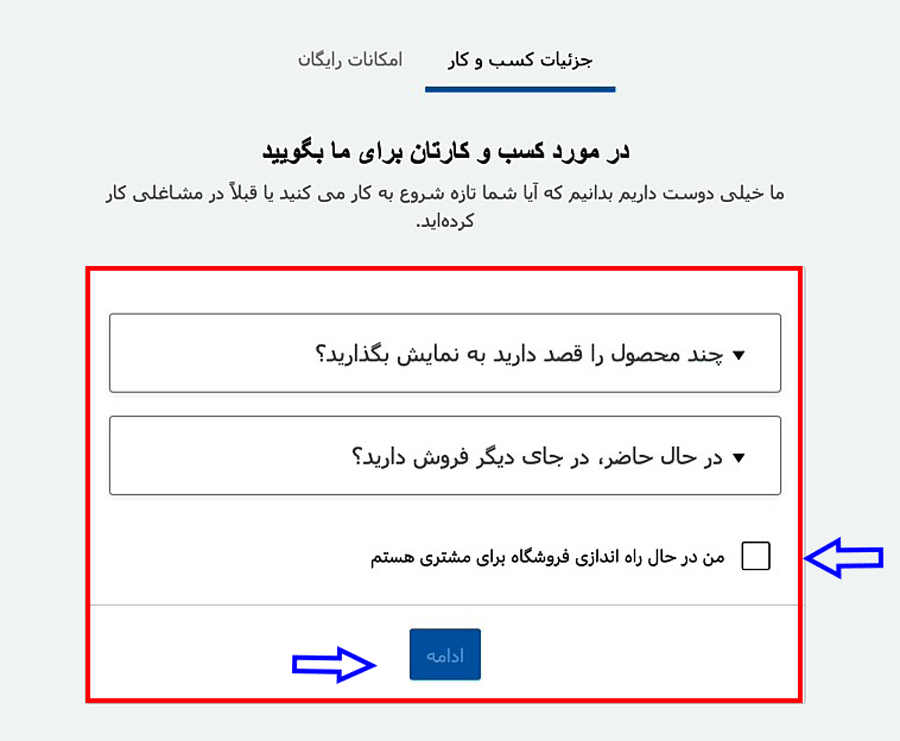
در مرحله بعدی، ووکامرس یکسری افزونههای رایگان را به شما پیشنهاد میدهد که میتواند به کسب و کار شما کمک کند؛ البته این افزونهها، کارایی خاصی در ایران ندارند و برای همین بهتر است که تیک این قسمت را بردارید تا افزونههای پیشنهادی، در سایت شما نصب نشوند.
در نهایت بر روی دکمه “ادامه” کلیک کنید.
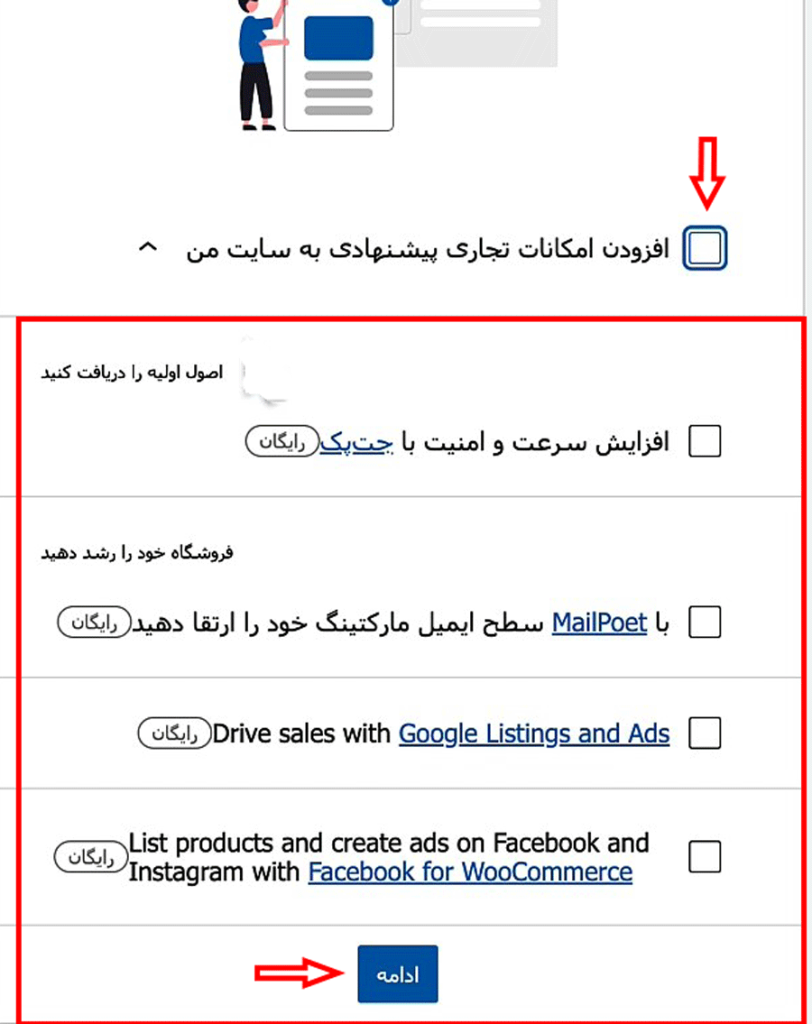
در مرحله بعدی، ووکامرس از شما میخواهد که یک پوسته بر روی سایت خودتان نصب کنید؛ تمامی پوستههایی که در این بخش به شما پیشنهاد میدهد، معمولا جزو پوستههایی هستند که در مخزن وردپرس قرار دارند و درواقع این پوسته، از دیزاین و امکانات لازم برخوردار نیستند.
برای همین اگر قصد نصب پوسته جدیدی را دارید، بهتر است که به جای مخزن وردپرس، از سایتهای ارائه خدمات وردپرس معتبر استفاده کنید.
اگر در حال حاضر، قصد نصب پوسته جدید را ندارید، بر روی دکمه “با پوسته فعال من ادامه بده” کلیک کنید.
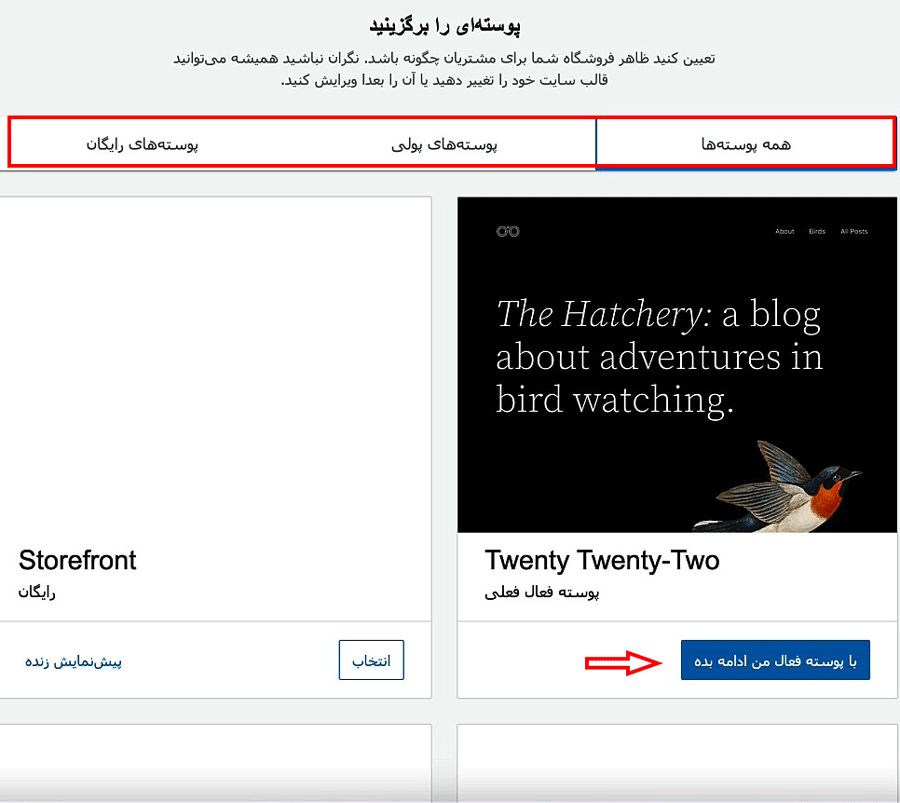
شما الان تنظیمات اولیه ووکامرس را انجام دادید که در صفحه جدید، یکسری تنظیمات بیشتری را هم به شما نمایش میدهد که در جلسات بعدی، درباره آنها صبحت میکنیم.
در حال حاضر، ووکامرس بر روی سایت شما نصب شده و شما میتوانید محصولات جدید خودتان را، به آن اضافه کنید.
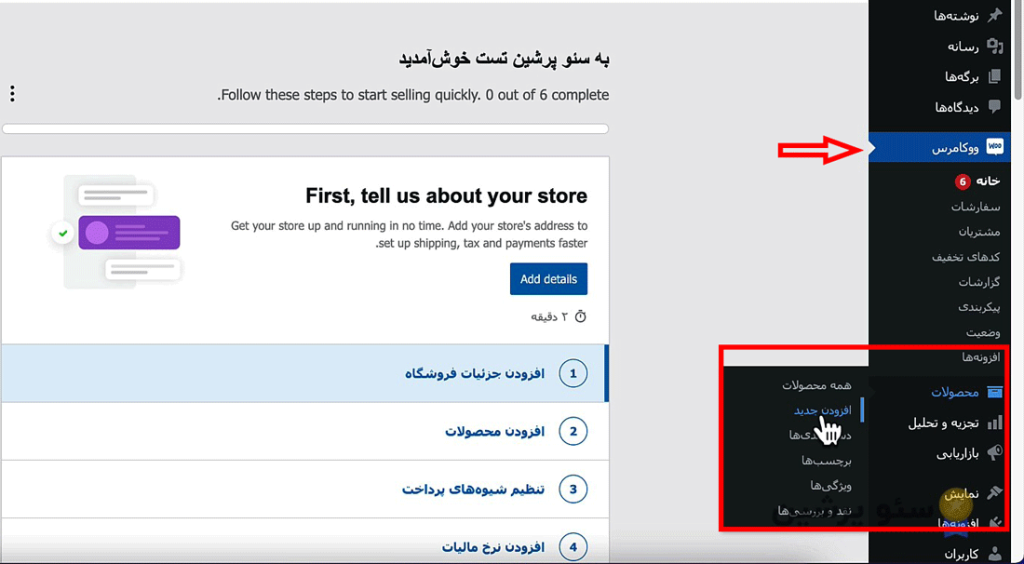
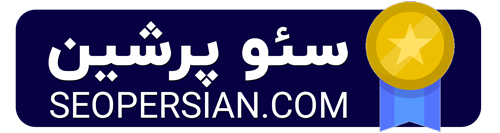
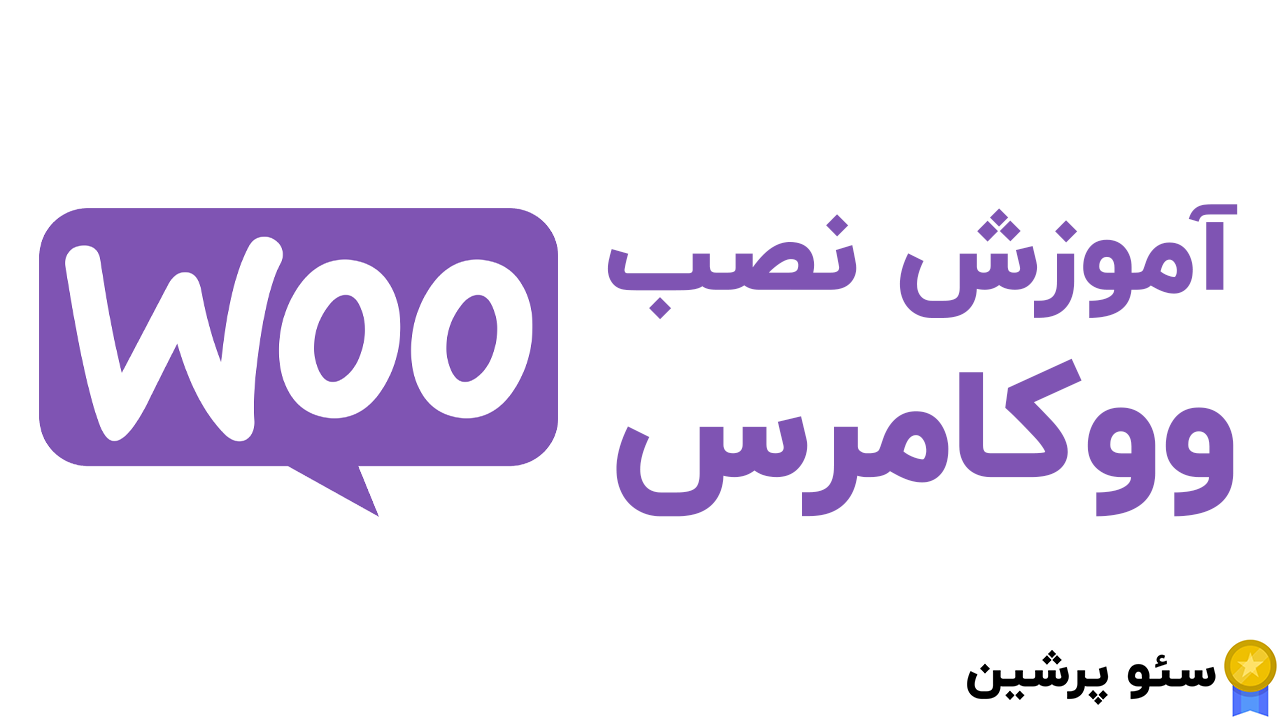
ووکامرس بهترین هست واقعا ممنون از سایت خوبتون!